הערה: אנו מעוניינים לספק לך את תוכן העזרה העדכני ביותר במהירות האפשרית, בשפה שלך. דף זה תורגם באמצעות אוטומציה והוא עשוי לכלול שגיאות דקדוק או אי-דיוקים. מטרתנו היא כי תוכן זה יהיה שימושי עבורך. האם תוכל לספר לנו אם המידע הועיל לך, בחלק התחתון של דף זה? לנוחותך, הנה המאמר באנגלית .
באפשרותך להציג, לשחזר או למחוק גירסה קודמת של קובץ או פריט באתר שלך, על עוד ניהול הגירסאות היה מופעל עבור הספריה או הרשימה שבה נשמר הקובץ או הפריט. יש להתחיל בהצגת היסטוריית הגירסאות:
-
עבור אל הספריה או הרשימה שבה נשמרו הקובץ או הפריט.
-
בחר את הקובץ או הפריט שעבורו ברצונך להציג את ההיסטוריה ולאחר מכן לחץ על קבצים > היסטוריית גירסאות.
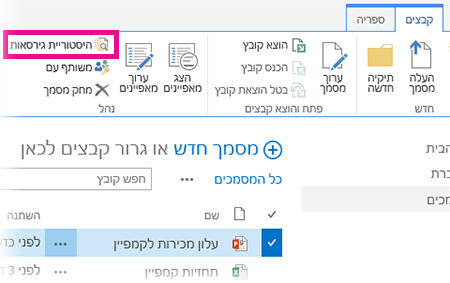
חשוב: שם הכרטיסיה משתנה בין ספריות ורשימות. לדוגמה, ברשימת פעילויות, לחץ על פעילויות > היסטוריית גירסאות. ברשימות אחרות, לחץ על פריטים > היסטוריית גירסאות וכן הלאה. כמו כן, אם לחצן היסטוריית גירסאות מופיע באפור, ניהול גירסאות כנראה אינו מופעל עבור הספריה או הרשימה. או, ייתכן שאין לך הרשאה להציג את היסטוריית הגירסאות.
-
כדי להציג, לשחזר, או למחוק אחת מהגירסאות, הצבע על תאריך השינוי עבור גירסת קובץ או פריט, לחץ על החץ המופיע לצדו ולאחר מכן לחץ על תצוגה, שחזור או מחיקה.
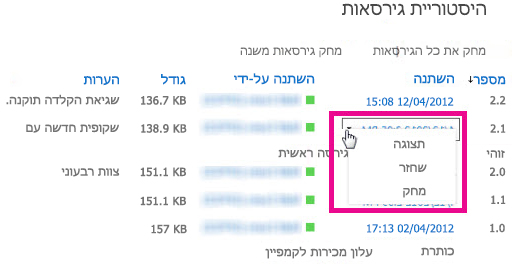
בעת לחיצה על הצג, הקובץ או הפריט נפתח כך שתוכל לראות אותו. ייתכן שיהיה עליך להציג כמה גירסאות של הפריט כדי למצוא את את הגירסה הנכונה שברצונך לשחזר או למחוק.
כדי ללמוד כיצד להפעיל ניהול גירסאות עבור רשימה או ספריה, ראה הפעלה וקביעת תצורה של ניהול גירסאות עבור רשימה או ספריה. חפש משימות קשורות ומידע מתחת או בסעיף למידע נוסף במאמר זה.
מידע נוסף במאמר זה
מחיקת כל הגירסאות הקודמות של קובץ או פריט
בעת מחיקת כל הגירסאות הקודמות של פריט רשימה או קובץ, כל הגירסאות פרט הגירסה הנוכחית נשלחות אל סל המיחזור של האתר. אם אתה מוחק גירסאות בספריה אשר מבצעת מעקב אחר גירסאות ראשיות ומשניות, הגירסה הנוכחית שלך אינה גירסה משנית, גם הגירסה האחרונה שפורסמה העיקריים נשמרת. אין באפשרותך למחוק את כל הגירסאות של כל הקבצים או פריטים בספריה או רשימה בבת אחת. עם זאת, באפשרותך להגביל את מספר הגירסאות שבהם נשמרים על-ידי מעבר אל הדף הגדרות של ניהול גירסאות הגדרות ספריה (או הגדרות רשימה).
-
עבור אל הספריה או הרשימה שבה נשמרו הקובץ או הפריט.
-
בחר את הקובץ או הפריט שעבורו ברצונך להציג את ההיסטוריה ולאחר מכן לחץ על קבצים > היסטוריית גירסאות.
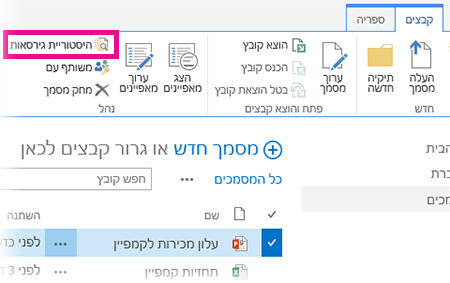
חשוב: שם הכרטיסיה משתנה בין ספריות ורשימות. לדוגמה, ברשימת פעילויות, לחץ על פעילויות > היסטוריית גירסאות. ברשימות אחרות, לחץ על פריטים > היסטוריית גירסאות וכן הלאה. כמו כן, אם לחצן היסטוריית גירסאות מופיע באפור, ניהול גירסאות כנראה אינו מופעל עבור הספריה או הרשימה. או, ייתכן שאין לך הרשאה להציג את היסטוריית הגירסאות.
-
בחלק העליון של תיבת הדו-שיח היסטוריית גירסאות, לחץ על מחק את כל הגירסאות.
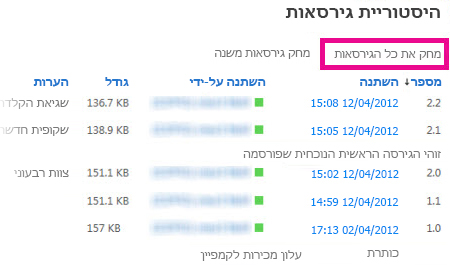
-
כאשר תתבקש לאשר את המחיקה, לחץ על אישור.
מחיקת כל הגירסאות המשניות של קובץ
באפשרותך למחוק את כל הגירסאות המשניות של קבצים בספריות העוקבות אחר גירסאות ראשיות ומשניות. אפשרות זו אינה זמינה ברשימות, מאחר שגירסאות משניות אינן זמינות ברשימות. אם הגירסה הנוכחית שלך היא גירסה משנית, או אם לא קיימות גירסאות ראשיות, תישמר הגירסה המשנית הנוכחית כאשר תמחק את כל הגירסאות המשניות.
-
עבור אל הספריה שבה נשמר הקובץ.
-
בחר את הקובץ שברצונך להציג את ההיסטוריה ולאחר מכן לחץ על קבצים > היסטוריית גירסאות.
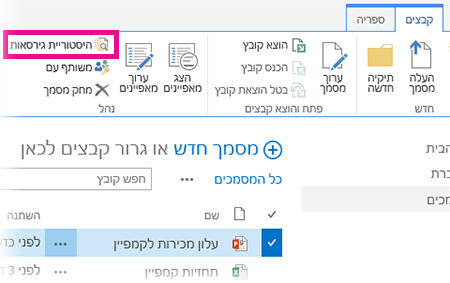
חשוב: אם לחצן היסטוריית גירסאות מופיע באפור, סביר להניח שניהול גירסאות אינו מופעל עבור הספריה. לחלופין, ייתכן שאין לך הרשאה להציג את היסטוריית הגירסאות.
-
בחלק העליון של תיבת הדו-שיח היסטוריית גירסאות, לחץ על מחק גירסאות משניות.
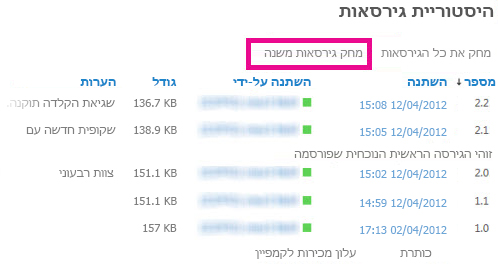
-
כאשר תתבקש לאשר את המחיקה, לחץ על אישור.
מה קורה כאשר אני מוחק גירסה?
בעת מחיקת גירסה, היא נשלחת אל סל המיחזור עבור האתר שלך, שבו אתה או אדם אחר מי שיש לו הרשאה, תוכל לשחזר אותו. אם אינך רואה את סל המיחזור באתר שלך, ייתכן כי מנהל השרת שלך ביטל אפשרות זו. הגירסה ומספר הגירסה שלה נמחקים בעת מחיקת גירסה. מספרי הגירסאות האחרות אינן משתנות. לדוגמה, אם יש לך מסמך בעל גירסאות משניות 2.1 ו- 2.2, תחליט למחוק גירסה 2.1, היסטוריית הגירסאות המתקבל מציג רק גירסאות 2.0 ותאימות 2.2. התמונה הבאה מראה זה.
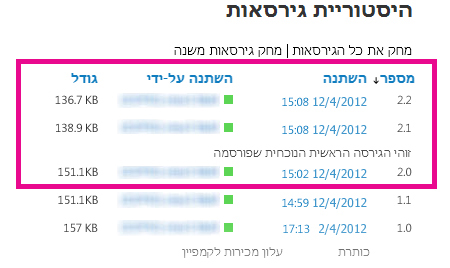
אילו הרשאות דרושות לי?
באופן כללי, אם באפשרותך לראות את המסמך, באפשרותך גם להציג את היסטוריית הגירסאות שלו. אם באפשרותך לערוך את המסמך, באפשרותך גם לשחזר גירסה קודמת או למחוק גירסה קודמת. פעולות מתקדמות יותר עשויות לדרוש הרשאות ניהול ברשימה או באתר. המידע בטבלה הבאה מדויק, אלא אם הרשאות באתר שלך הותאמו אישית.
|
כדי לבצע פעולה זו… |
דרושה לך לפחות רמת הרשאה זו... |
שאתה מקבל בדרך כלל על-ידי השתייכות לקבוצת SharePoint זו: |
|
הצגת היסטוריית גירסאות |
קריאה |
מבקרים |
|
שחזור גירסה קודמת |
השתתפות |
חברים |
|
מחיקת גירסה |
השתתפות |
חברים |
|
ביטול פרסום של גירסה |
השתתפות |
חברים |
|
שחזור גירסה שנמחקה (מסל המיחזור)* |
השתתפות או שליטה מלאה |
חברים או בעלים |
* סל המיחזור מנוהל על-ידי הרשאות עבור האתר, לא רק עבור הרשימה או הספריה. לעתים קרובות, ההרשאות של הרשימה או הספריה מתקבלות בירושה מהאתר. מסמכים נשארים בסל המיחזור למשך תקופה המוגדרת על-ידי המנהל, לרוב למשך 30 יום. אם עליך לשחזר גירסה שנמחקה לאחר סיום פרק זמן זה, צור קשר עם המנהל שלך.
מה ההבדל בין גירסה ראשית לבין גירסה משנית?
גירסה ראשית היא בדרך כלל גירסה המייצגת אבן דרך, כגון השלמת מיתאר או פרק. גירסאות ראשיות ממוספרות באמצעות מספרים שלמים, כגון 2.0, 3.0 וכדומה. גירסאות משניות מייצגות הכנסות ביניים של קובץ בזמן פיתוח קובץ מסוים. גירסאות משניות ממוספרות באמצעות מספרים עשרוניים, כגון 2.1, 2.2, 2.3 וכדומה.
בארגונים רבים, ניהול גירסאות מוגדר כך שרק בעל הקובץ ואנשים שיכולים לאשר פריטים יוכלו לראות גירסאות משניות. בארגונים אחרים, הניהול מוגדר כך שכל מי שיכול לערוך קבצים בספריה, או כל משתמש בעל ההרשאה 'קריאה' בספריה יוכל לראות את כל הגירסאות.
חשוב: גירסאות ראשיות ומשניות זמינות בספריות, אך לא ברשימות.










